将自己的照片3D打印出来,原来只需这三步
现在很多切片软件已经能够支持JPG、png、wmf等图片格式。也就是说,不需要事先将图片处理成STL格式文件,直接将照片加载到切片软件中进行切片即可。那具体怎么操作呢?一起来看:
首先,选择一张要打印的照片;
照片背景尽量干净一些,像素高一些,JPG、png、wmf格式都可以。

第二步,将照片加载到切片软件中;
在照片加载到软件的过程中,软件能够自动识别,并将其处理生成STL格式文件。
原理是这样:切片软件在加载图形时,会根据图片的高光、阴影、中间调,自动在Z轴方向上生成不同的层高,用不同的层高来表现图片的明暗对比度,以此来还原图片。这个原理其实也比较好理解,想一想我们小时候学过的素描。

选择“加载模型”,将要打印的图片加载到打印空间中;加载照片的同时,弘瑞切片软件会自动对照片的对比度进行优化,这样能保证照片打印出来后轮廓感更强,对比度更高。

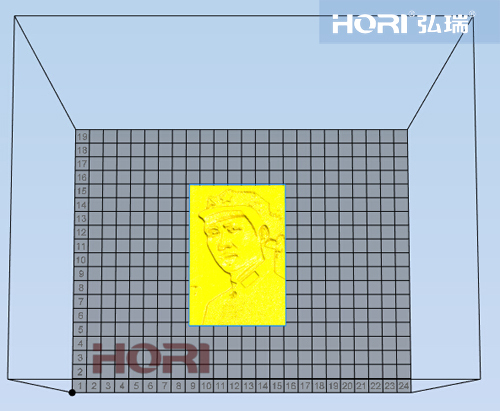
基于用户照片打印的特殊需求,弘瑞切片软件在“切片设置”一栏中,增添了为照片加相框、加钥匙孔等选项设置,更人性化,用户体验更好。
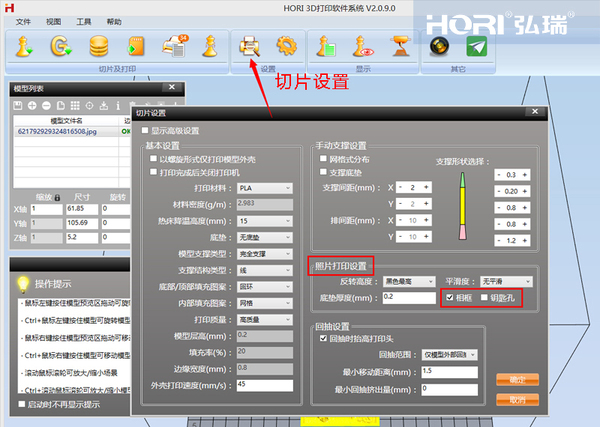

最后一步,进行模型切片,并发送到SD卡,开始打印。
在对照片进行打印时,弘瑞切片软件会自动将照片模型的填充率设置为100%。这样做的好处是保证照片打印出来的效果。因为照片的填充率如果设置成50%,90%或者任何低于100%的数字,照片打印就会失败。打印照片时,自动变为100%的填充率,目的是通过层厚来遮光,以还原出照片的亮度值,表现出照片的层次阴影,否则就失去了照片打印的意义,所以照片一定是要实心打印。
切片后,将切片好的文件信息保存到SD卡,这时候模型经切片后生成的是Gcode格式的文件。

开始打印了。。。

下面是打印完成后的效果。

更多资讯,欢迎您关注微信公众号:Hori3D_Printer,弘瑞3D打印。
(责任编辑:admin)


 甲基丙烯酸酐化明胶(GelM
甲基丙烯酸酐化明胶(GelM 顶刊综述:3D打印块体金属
顶刊综述:3D打印块体金属 彩色水笔+3D打印,大神教
彩色水笔+3D打印,大神教 如何用3D打印机制作灯罩?
如何用3D打印机制作灯罩? Magics分割模型的3种不同
Magics分割模型的3种不同 Magics分割模型的3种不同
Magics分割模型的3种不同 撒罗满:3D打印光
撒罗满:3D打印光 3D打印机新手教程
3D打印机新手教程 创想课堂:教你用
创想课堂:教你用 3D打印教程:不雕
3D打印教程:不雕

